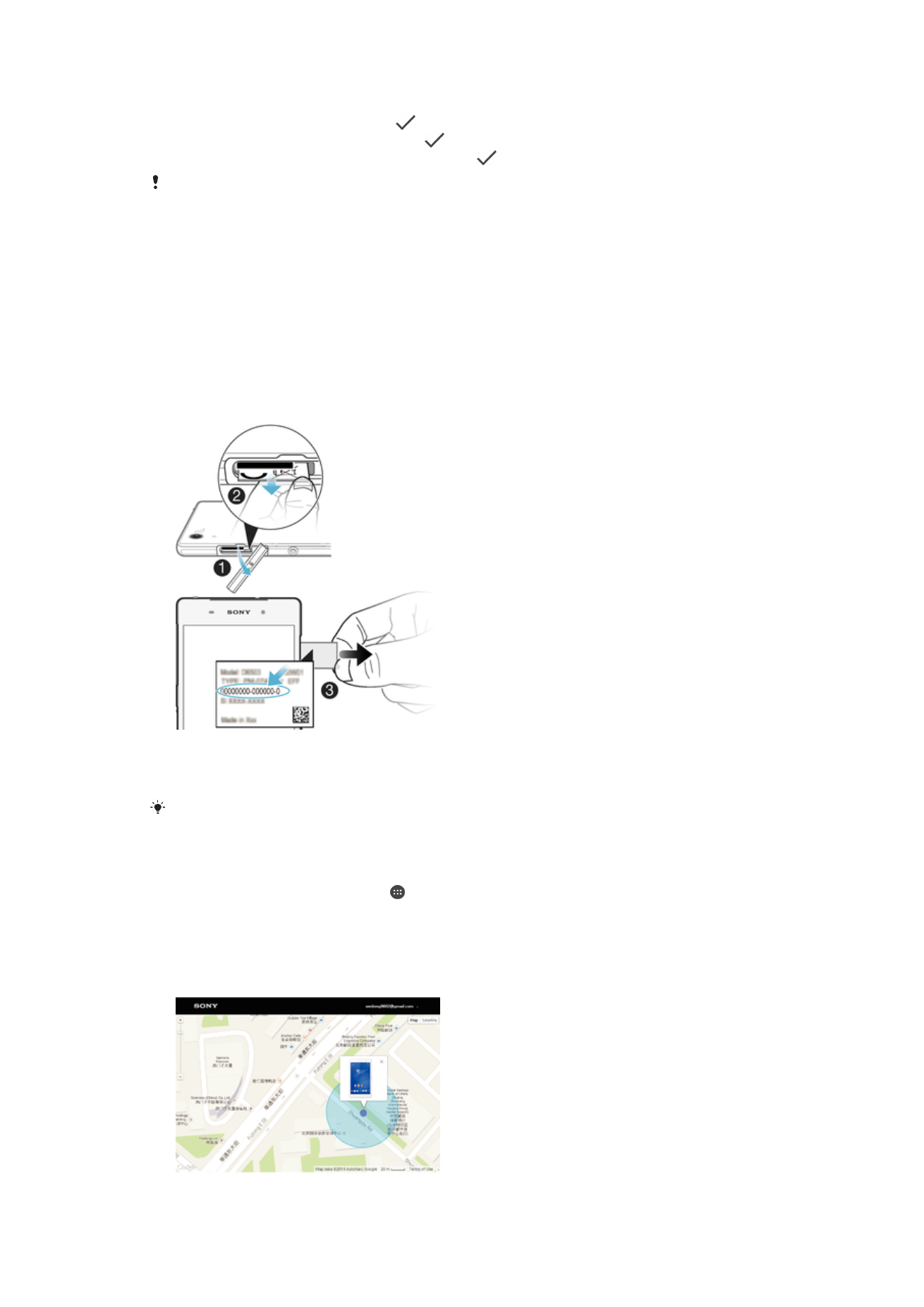
Com es troba un dispositiu perdut
19
Aquesta és una versió d'Internet d'aquesta publicació. © Imprimiu només per a ús privat.
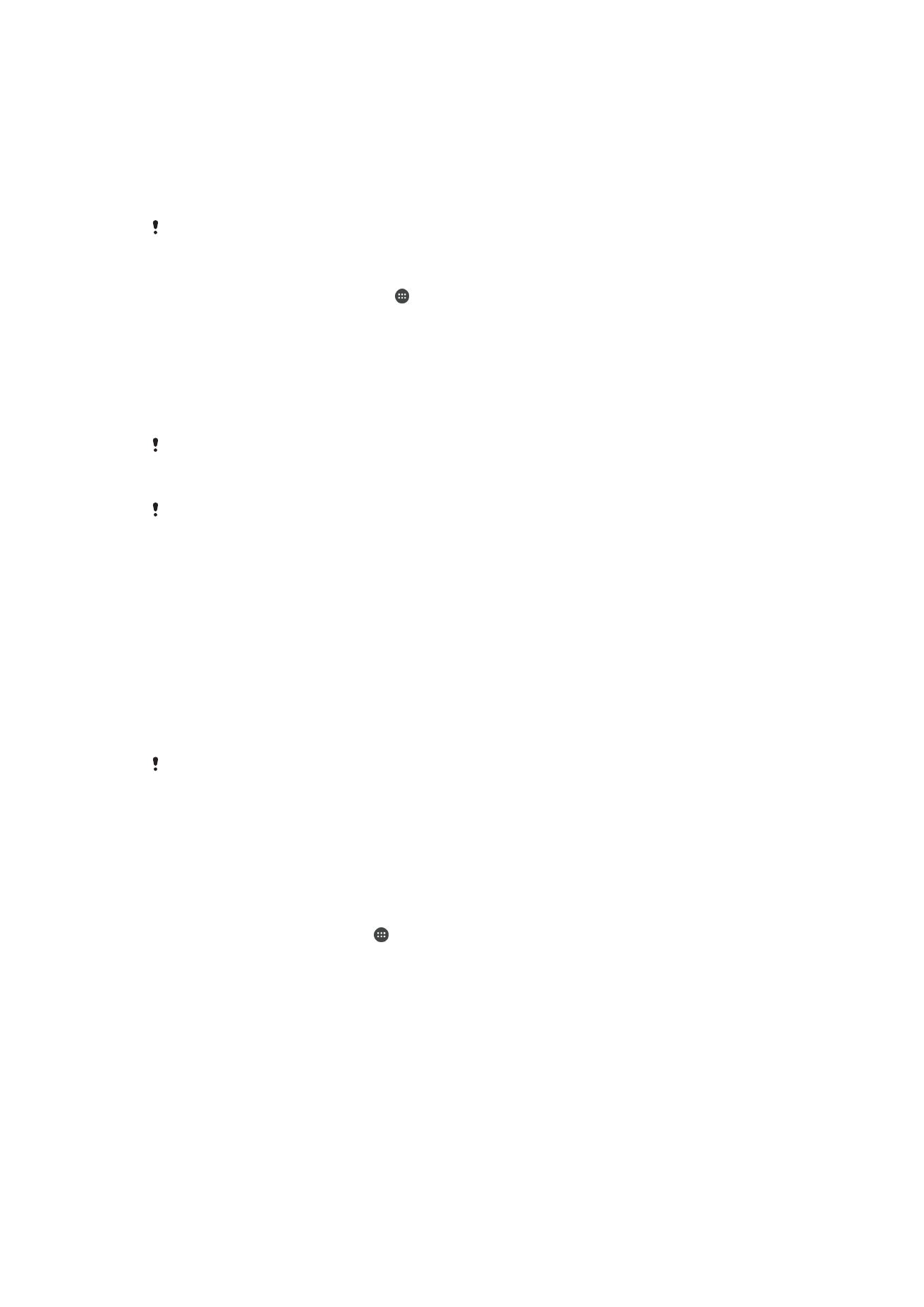
Si disposeu d'un compte de Google™, el servei web de my Xperia us ajudarà a localitzar
i protegir el dispositiu si mai el perdeu. Podeu:
•
Localitzar el dispositiu en un mapa.
•
Reproduir una alerta fins i tot si el dispositiu està en mode de silenci.
•
Bloquejar el dispositiu a distància i fer que el dispositiu mostri la vostra informació de
contacte a qui el trobi.
•
Com a últim recurs, esborrar a distància la memòria interna i externa del dispositiu.
És possible que el servei my Xperia no estigui disponible en tots els països i regions.
Per activar el servei my Xperia
1
A la Pantalla inicial, puntegeu en .
2
Busqueu i puntegeu en
Paràmetres > Seguretat > Protecció per my Xperia >
Activa.
3
Marqueu la casella de selecció i, a continuació, puntegeu en
Accepta.
4
Si se vos demana, inicieu la sessió al vostre compte de Sony Entertainment
Network o creeu-ne un de nou si no en teniu.
5
Habiliteu els serveis d'ubicació al dispositiu si esta funció encara no està
habilitada.
Per verificar que el servei my Xperia pot localitzar el dispositiu, visiteu
myxperia.sonymobile.com
i inicieu la sessió amb el compte de Google™ o de Sony
Entertainment Network que hàgeu configurat al dispositiu.
Si esteu utilitzant un dispositiu amb diversos usuaris, només el propietari pot utilitzar el servei
my Xperia.
Trobar un dispositiu perdut amb Android™ Device Manager
Google™ ofereix un servei web de seguretat i ubicació anomenat Android™ Device
Manager. Podeu utilitzar-lo paral·lelament amb el servei My Xperia o com a substitut. Si
perdeu el dispositiu, podeu utilitzar Android™ Device Manager per:
•
Trobar i mostrar on està el dispositiu.
•
Cridar o bloquejar el dispositiu, esborrar tots els continguts o afegir un número de telèfon
a la pantalla de bloqueig.
Per obtenir més informació quan a l'Android™ Device Manager, aneu a
www.support.google.com
.
Android™ Device Manager no funciona si el dispositiu està apagat o si no té connexió a
Internet. És possible que el servei de l'Android™ Device Manager no es trobi disponible a tots
els països o regions
Per activar l'Android™ Device Manager
1
Si utilitzeu un dispositiu amb nombrosos usuaris, assegureu-vos d'haver iniciat
sessió com a propietari.
2
Assegureu-vos de tenir una connexió de dades activa i que els serveis d'ubicació
estiguin habilitats.
3
A la Pantalla inicial, puntegeu .
4
Trobeu i puntegeu en
Paràmetres > Google > Seguretat.
5
Arrossegueu els controls lliscants que hi ha al costat de
Troba aquest dispositiu
remotamentPermet bloquejar i suprimir el contingut remotament a la posició
d'activació.
6
Si se us demana, accepteu els termes i condicions puntejant en
Activa.
7
Per verificar que l'Android™ Device Manager pot trobar el dispositiu després
d'activar el servei, aneu a
www.android.com/devicemanager
i inicieu sessió amb
el compte Google™.
20
Aquesta és una versió d'Internet d'aquesta publicació. © Imprimiu només per a ús privat.